WPS表格中,如何通过中括号工具将数字大写?
在使用WPS制作表格录入数据的时候 , 经常需要将表格中某些数字变成大写的形式 。 这里 , 小编为大家介绍下如何通过中括号工具将数字调整为大写形式 , 其具体操作步骤如下:工具/材料 【WPS表格中,如何通过中括号工具将数字大写?】WPS办公软件
操作方法 01 在桌面上双击WPS表格的快捷图标 , 打开WPS表格这款软件 , 进入其操作界面 , 如图所示:
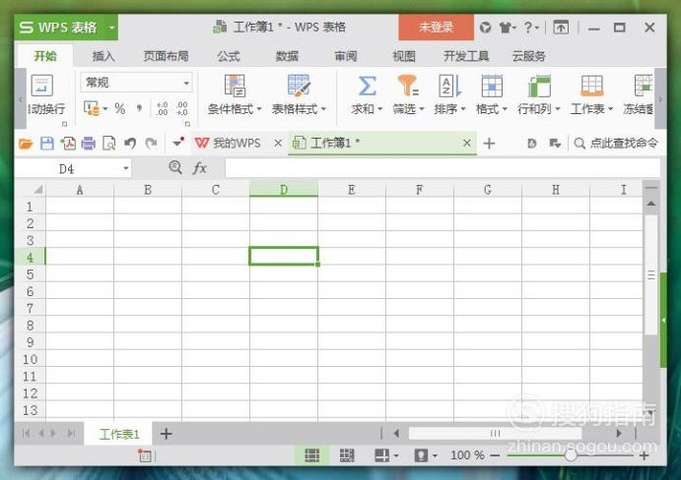
文章插图
02 进入表格主界面后 , 在单元格中输入一小段数字为例 , 这里输入“666” , 然后鼠标点击选中该单元格 , 如图所示:

文章插图
03 选中该单元格后 , 再点击鼠标右键 , 在其菜单栏中选择“设置单元格格式”选项 , 如图所示:

文章插图
04 在新弹出的“单元格格式”对话框中 , 在其菜单栏中选择“数字”选项 , 然后在下方分类中选择“自定义”选项 , 如图所示:

文章插图
05 点击自定义选项后 , 在旁边的类型输入框中输入“[DBNUM1]”(注意 , 其中的中括号为英文状态下输入的) , 然后点击下方的“确认” , 返回到主界面 , 如图所示:

文章插图
06 返回到主界面后 , 可以发现 , 单元格中数字变成中文形式了 , 其效果如下图所示:

文章插图
07 如果我们想将数字变成中文大写的形式 。 同样的在“单元格格式”界面中 , “自定义”选项中 , 在类型输入框中输入“[DBNUM2]”(注意 , 其中的中括号为英文状态下输入) , 然后点击下方确认 , 如图所示:

文章插图
08 点击确认后 , 返回到主界面中 , 单元格中的中文形式数字就变成了大写的中文格式了 , 操作完成 , 如图所示:

文章插图
以上内容就是WPS表格中 , 如何通过中括号工具将数字大写?的内容啦 , 希望对你有所帮助哦!
推荐阅读
- WPS表格中,如何设置数据小数点位数?
- WPS表格,中括号在时间中的应用?
- WPS表格中,如何使用文本占位符“@”?
- cad中如何使用阵列?
- WPS表格中,如何自动填充当前日期?
- WPS表格中如何通过中括号设置不同类数的颜色?
- CAD中的镜像命令怎样使用?
- word中如何输入西里尔字母Д
- word中的表格怎么保持内容格式不变复制到excel
- word中如何输入西里尔字母Г











